

Un terrapieno è considerato un Modificatore sito, cioè un elemento in grado di modificare il DTM proposto quando il Modello viene aggiornato. È possibile tracciare i Livellatori tramite lo strumento “Modificatore sito”, oppure disegnare una polilinea e poi convertirla tramite il comando Crea oggetti da tracciato (vedere Creare oggetti da poligoni o polilinee).
Si possono creare tre tipi di terrapieni: rettilinei, ad arco e Bézier. I diversi tipi di terrapieni possono essere posti l’uno vicino all’altro per ottenere un particolare effetto.
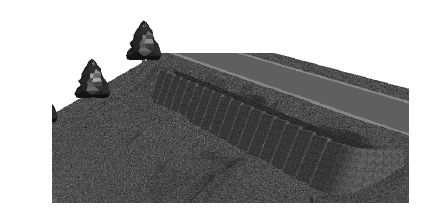
Per inserire un terrapieno diritto:
1. Selezionare lo strumento Terrapieno (diritto)  .
.
2.Fare clic e trascinare il puntatore per definire la lunghezza del terrapieno. Se si tratta della prima volta che viene utilizzato lo strumento durante la sessione di lavoro, si apre il dialogo delle Proprietà Oggetto. Accettare i parametri predefiniti e fare clic su OK.
I parametri del terrapieno possono essere modificati tramite la Tavolozza Informazioni.
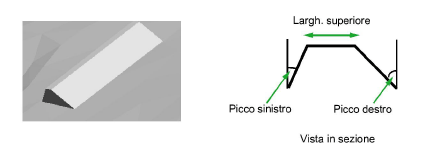
|
Opzione |
Descrizione |
|---|---|
|
Z |
Quota di elevazione del punto iniziale del terrapieno. |
|
Lunghezza |
Lunghezza totale di tutte le sezioni dell’oggetto. |
|
Largh. superiore |
Spessore del terrapieno al colmo. |
|
Altezza gradoni |
Quando il punto iniziale e finale sono diversi, questo parametro indica l’altezza dei dislivelli fra le sezioni. |
|
Altezza terrapieno |
Altezza del terrapieno al di sopra del valore Z. |
|
Salita |
Differenza fra l’altezza del punto iniziale e finale del terrapieno. |
|
Picco sinistro/destro |
Si tratta degli angoli formati dai due lati del terrapieno con la verticale. Per un terrapieno diritto con Modificatori, il lato sinistro è sempre quello che trattiene la terra. |
|
Usa Modificatori sito |
Aggiunge una spianata e un delimitatore a ciascuna sezione del terrapieno e lo abilita a modificare il Modello del Terreno. |
|
Mostra connessioni |
Mostra le giunture di connessione fra le varie sezioni del terrapieno. |
|
Offset sinistro/destro |
Controlla gli offset dei delimitatori ai lati del terrapieno (solo quando si usano i Modificatori). |
1. Selezionare lo strumento Terrapieno (curvo)  .
.
2.Fare clic per definire la posizione del terrapieno. Se si tratta della prima volta che viene utilizzato lo strumento durante la sessione di lavoro, si apre il dialogo delle Proprietà Oggetto. Accettare i parametri predefiniti e fare clic su OK.
3.Fare clic di nuovo per impostare la rotazione del muro.
I parametri del terrapieno possono essere modificati nella Tavolozza Informazioni.
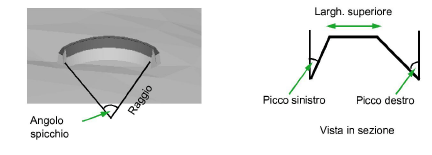
|
Opzione |
Descrizione |
|---|---|
|
Z |
Quota di elevazione del punto iniziale del terrapieno. |
|
Raggio |
Raggio di tutte le sezioni del terrapieno. |
|
Largh. superiore |
Spessore del terrapieno al colmo. |
|
Altezza gradoni |
Quando il punto iniziale e finale sono diversi, questo parametro indica l’altezza dei dislivelli fra le sezioni. |
|
Altezza terrapieno |
Altezza del terrapieno al di sopra del valore Z. |
|
Salita |
Differenza fra l’altezza del punto iniziale e finale del terrapieno. |
|
Picco sinistro/destro |
Si tratta degli angoli formati dai due lati del terrapieno con la verticale; per un terrapieno curvo con Modificatori, il lato che trattiene la terra deve essere scelto nel menu “Lato contenimento”. |
|
Usa Modificatori sito |
Aggiunge una spianata e un Modificatore a ciascuna sezione del terrapieno e abilita il terrapieno a modificare il Modello del Terreno. |
|
Mostra connessioni |
Visualizza le giunzioni di connessione fra le sezioni del terrapieno. |
|
Offset destro/sinistro |
Controlla gli offset dei Modificatori ai lati del terrapieno (solo quando si usano i Modificatori). |
|
Lato contenimento |
Nel terrapieno curvo con Modificatori, selezionare il lato che contiene la terra. |
|
Angolo spicchio |
Angolo, in gradi, dell’arco (vedi diagramma). |
Per inserire un terrapieno Bézier:
1. Selezionare lo strumento Terrapieno (Bézier)  .
.
2.Fare clic e trascinare il puntatore per definire la lunghezza del terrapieno. Se si tratta della prima volta che viene utilizzato lo strumento durante la sessione di lavoro, si apre il dialogo delle Proprietà Oggetto. Accettare i parametri predefiniti e fare clic su OK.
3.Regolare i punti di controllo del terrapieno Bézier facendo clic e trascinando il puntatore per ottenere la curvatura desiderata.
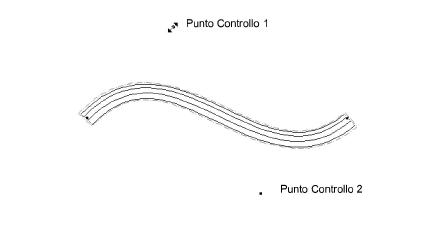
4.I parametri del terrapieno Bézier possono essere modificati nella Tavolozza Informazioni.
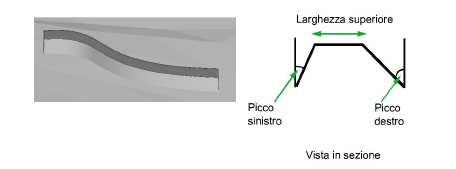
|
Opzione |
Descrizione |
|---|---|
|
Z |
Quota di elevazione del punto iniziale del terrapieno. |
|
Lunghezza |
Lunghezza totale di tutte le sezioni dell’oggetto. |
|
Largh. superiore |
Spessore del terrapieno al colmo. |
|
Altezza terrapieno |
Altezza del terrapieno al di sopra del valore Z. |
|
Risoluzione |
Risoluzione di visualizzazione 3D; la risoluzione bassa comporta una visualizzazione più veloce, quella alta risulta più lenta. |
|
Salita |
Differenza fra l’altezza del punto iniziale e finale del terrapieno. |
|
Picco sinistro/destro |
Si tratta degli angoli formati dai due lati del terrapieno con la verticale; per un terrapieno Bezier con Modificatori, il lato sinistro è sempre quello che trattiene la terra. |
|
Usa Modificatori sito |
Aggiunge una spianata e un Modificatore a ciascuna sezione del terrapieno e abilita il terrapieno a modificare il Modello del Terreno. |
|
Mostra connessioni |
Visualizza le giunzioni di connessione fra le sezioni del terrapieno. |
|
Offset destro/sinistro |
Controlla gli offset dei Modificatori ai lati del terrapieno (solo quando si usano i Modificatori). |